При этой настройке расширение каталогов запускается с задержкой в 1,0 секунды. Этот период времени позволяет пользователям завершить действие перетаскивания до того, как целевой каталог станет видимым. Это повышает удобство использования и сводит к минимуму нежелательные ошибки управления файлами.
Чтобы использовать эту опцию, проверьте меню.:
▶ Menü ▶ &Настройки ▶ Дерево папок ▶ Автораскрытие ▶ 1,0с
▶ **Преимущества автоматического расширения при перетаскивании через 1,0 секунды в проводнике Q-Dir:**
▶ **Примеры сценариев использования:**
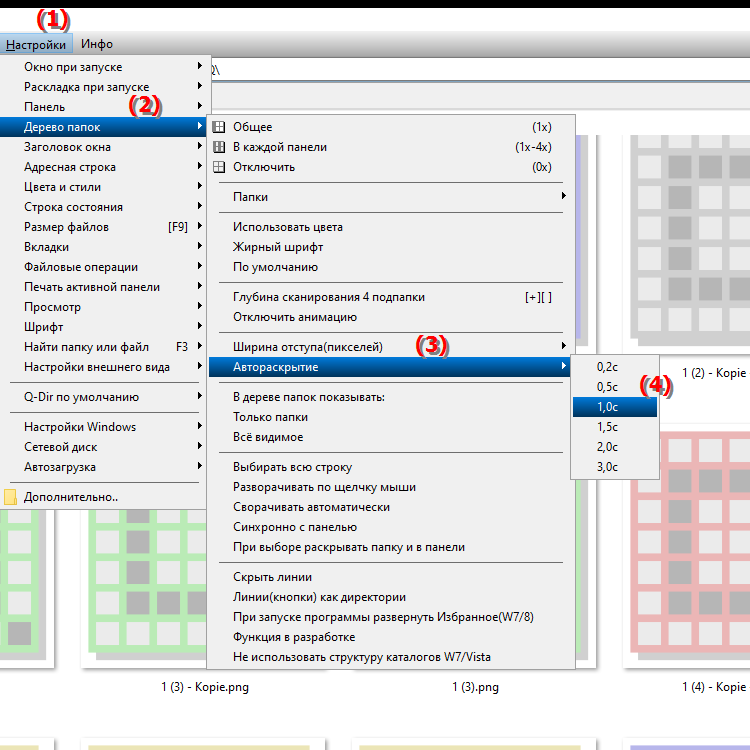
**Преимущества автоматического расширения при перетаскивании через 1,0 секунды в проводнике Q-Dir:**
- Избежание нежелательных действий: Пользователи, предпочитающие отложенный ответ, могут избежать непреднамеренных операций с файлами.
- Увеличенный контроль: Задержка дает пользователям возможность быть более осознанными и обдуманными в своих действиях, особенно при работе со сложными структурами каталогов.
- Лучшая ясность. Задержка отображения целевого каталога делает пользовательский интерфейс более чистым и менее загроможденным во время процесса перетаскивания.
▶ Вопросы пользователей и конкретные темы автоматического расширения при перетаскивании в проводнике Q-Dir:
**Примеры сценариев использования:**
1. Копирование файлов в глубоко вложенные папки: При переносе файлов в папки с несколькими подпапками временной буфер дает пользователям возможность проверить свой выбор перед этим. Целевой каталог автоматически расширяется. .
2. Предотвращение пропущенных кликов. Если пользователи случайно щелкнут мышью рядом с целевой папкой, задержка может помочь предотвратить случайные действия по перетаскиванию, что приведет к меньшему разочарованию.
3. Обработка больших проектов с данными. В сценариях, когда необходимо управлять большим количеством файлов и папок, задержка в 1,0 секунды гарантирует, что пользователи смогут не торопиться, чтобы сделать правильный выбор, не отвлекаясь на пользовательский интерфейс.
4. Обучение новых пользователей. Для пользователей, впервые знакомых с файловыми менеджерами, задержка может оказать ценную помощь в ознакомлении с функциями Q-Dir, избегая при этом ошибок.
Вопросы пользователей и конкретные темы автоматического расширения при перетаскивании в проводнике Q-Dir:
1. Как работает функция автоматического расширения в проводнике Windows при перетаскивании файлов?
Ответ: Функция автоматического расширения в проводнике Windows Q-Dir активируется, когда пользователи перетаскивают файлы. После установленной задержки в 1,0 секунды каталог назначения открывается автоматически, что упрощает перемещение файлов во вложенные папки без необходимости дополнительных щелчков мышью.
2. Каковы преимущества задержки в 1,0 секунды при перетаскивании файлов в проводнике Windows?
Ответ: Задержка в 1,0 секунды при перетаскивании файлов в проводнике Windows позволяет пользователям завершить процесс перетаскивания. бросайте действия на досуге. Это помогает предотвратить нежелательные перемещения и гарантирует, что пользователи перемещают свои файлы в правильные папки.
3. Как настроить параметры автоматического расширения в проводнике Windows?
Ответ: Чтобы настроить параметры автоматического расширения в проводнике Windows Q-Dir, перейдите в меню «Параметры», выберите «Инструменты», а затем «Структура каталогов». Там вы можете установить время задержки разворачивания при перетаскивании, чтобы адаптировать его к вашим личным потребностям.
4. В каких сценариях автоматическое расширение при перетаскивании файлов в проводнике Windows особенно полезно?
Ответ: Эта функция особенно полезна в таких сценариях, как копирование больших объемов данных в глубоко вложенные папки или при работе. со сложными папками проектов. Задержка в 1,0 секунды дает пользователям время, необходимое для обдумывания своих решений и предотвращения случайных движений.
5. Могу ли я изменить продолжительность задержки автоматического расширения в проводнике Windows Q-Dir?
Ответ: Да, продолжительность задержки автоматического расширения можно изменить в проводнике Windows Q-Dir. Пользователи могут настроить время задержки в соответствии со своими предпочтениями в меню «Инструменты» и «Структура каталогов», чтобы создать индивидуальный пользовательский интерфейс.
6. Как функция автоматического расширения в проводнике Windows способствует удобству работы пользователя?
Ответ: Функция автоматического расширения в проводнике Windows повышает удобство использования, помогая пользователям управлять перетаскиванием. и выполнять действия более точно и с меньшим количеством ошибок. Задержка в 1,0 секунды является полезным ориентиром, особенно для новых пользователей.
7. Что делать, если автоматическое развертывание при перетаскивании не работает в проводнике Windows?
Ответ: Если автоматическое развертывание при перетаскивании не работает в проводнике Windows, проверьте настройки в разделе «Инструменты» > «Структура каталогов». Убедитесь, что опция включена и время задержки установлено правильно. Перезапуск Q-Dir также может помочь.
8. Как задержка в 1,0 секунды в проводнике Windows может повлиять на мое рабочее поведение?
Ответ: Задержка в 1,0 секунды в проводнике Windows может положительно повлиять на ваше рабочее поведение, предоставляя вам больше контроля над ваши действия перетаскивания. Вы можете не торопиться и убедиться, что перемещаете нужные файлы в нужные папки, что повышает общую эффективность.
9. Есть ли какие-либо специальные советы по работе с функцией автоматического расширения в проводнике Windows?
Ответ: Совет по работе с функцией автоматического расширения в проводнике Windows заключается в том, чтобы понимать, что задержка — это полезная функция, позволяющая избежать случайных операций с файлами. Попрактикуйтесь в перетаскивании с различными настройками задержки, чтобы найти тот, который лучше всего подходит для вашего стиля работы.
10. Как оптимизировать использование функции автоматического расширения в проводнике Windows?
Ответ: Чтобы оптимизировать использование функции автоматического расширения в проводнике Windows, вам следует ознакомиться с различными Ознакомьтесь с файловыми структурами и настройте задержку для достижения наилучшего пользовательского опыта. Используйте эту функцию, чтобы улучшить свои рабочие процессы, особенно при управлении большими объемами данных.
Keywords: развернуть, перевести, задержка, ошибка, один, до, свернуть, каталоги, влияет, нежелательный, включает, завершить, улучшить, целевой каталог, автоматически, объяснение, второй, промежуток времени, видимый, вызвать, это, вопрос, действие, удобство использования, настройка, это, секунды, пользователи, управление файлами , Windows 10, 11, 12, 7, 8.1